雨林木风u盘启动修复系统引导工具使用教程?
时间:2023-07-31
来源:雨林木风系统
作者:佚名
雨林木风u盘启动修复系统引导工具使用教程?
如果遇到进入系统失败的时候,一部分用户可能会选择直接重装系统的方式进行解决。但这些办法固然可以解决问题,但操作繁琐,花费时间长。其实并不是所有问题都必须使用此办法来解决,有时候我们可以通过系统引导修复工具轻松快速搞定。今天,雨林木风小编就来跟大家分享怎么使用雨林木风u盘启动修复系统引导工具解决进入系统失败的问题。
1、首先将制作好的雨林木风u盘启动盘插入计算机usb接口,重启电脑出现开机画面后按快捷键进入到雨林木风主菜单界面,选择“【03】运行雨林木风win8pEx86精简版(新机器)”,按回车键确认,如下图所示:
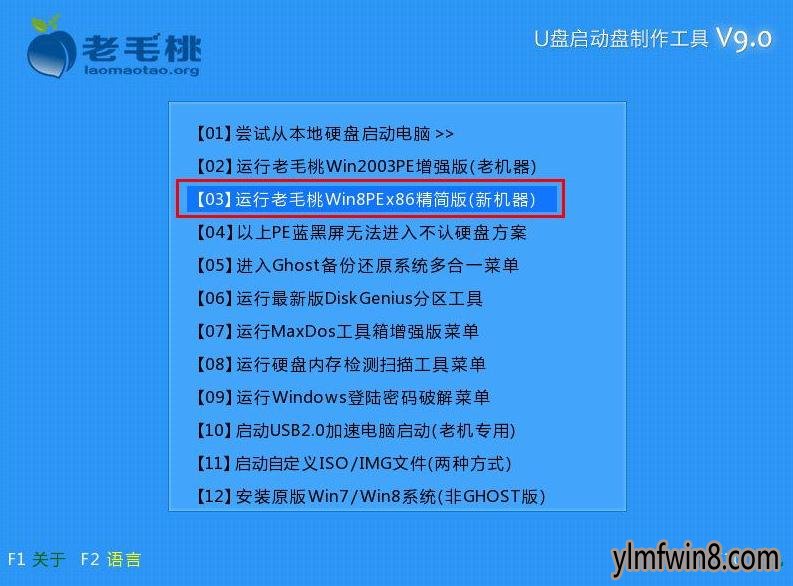
2、进入到win8pe系统后,鼠标左键双击桌面上的“修复系统引导”工具图标,打开工具页面。然后选择需要修复的引导分区盘符,在工具信息页面根据提示,我们在键盘上按“1”键,发出开始修复系统指令,如下图所示:
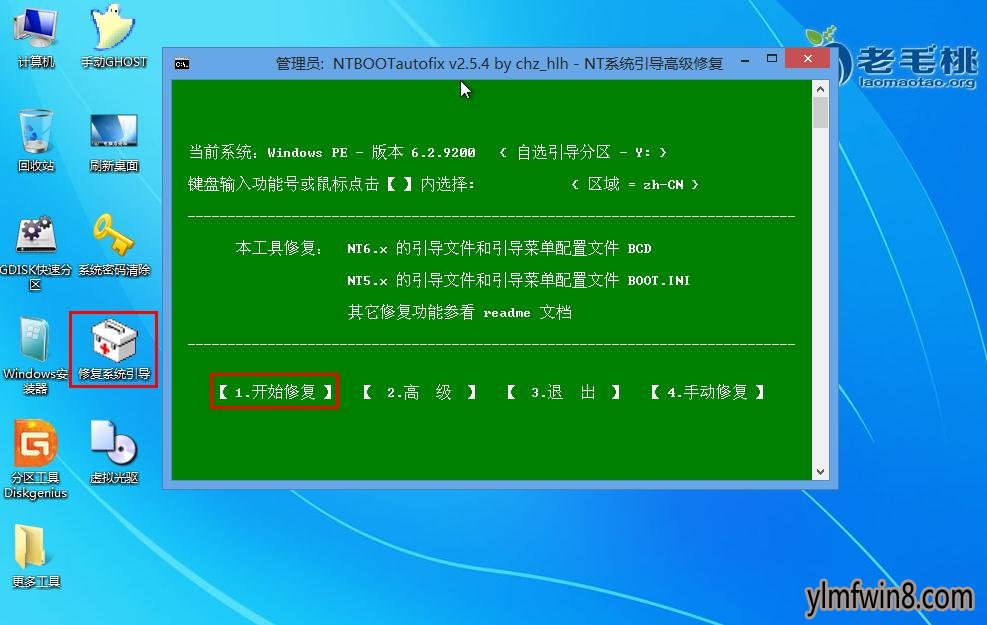
3、接下来我们只要耐心等待系统修复操作完成即可,如下图所示:

4、修复完成后,系统会生成修复报告显示在页面上,我们在报告中可以看到修复成功的提示,如下图所示:

至此,系统引导修复的操作就算大功告成了,只要重启电脑就可以看到已经能够正常进入系统。如果系统出现问题,不妨试下上面这个办法进行修复。关于u盘启动修复系统引导工具的使用办法就介绍到这,希望对大家有所帮助。
相关文章
更多+-
09/20
-
01/23
-
01/19
-
11/24
-
06/05
手游排行榜
- 最新排行
- 最热排行
- 评分最高
-
动作冒险 大小:322.65 MB
-
角色扮演 大小:182.03 MB
-
动作冒险 大小:327.57 MB
-
角色扮演 大小:77.48 MB
-
卡牌策略 大小:260.8 MB
-
模拟经营 大小:60.31 MB
-
模拟经营 大小:1.08 GB
-
角色扮演 大小:173 MB




































